Pode criar uma métrica personalizada para gerar alertas ou fornecer informações para resolver problemas com instantâneos agendados.
Por exemplo, para configurar um alerta para falhas de instantâneos agendados, use o seguinte procedimento:
- Crie um filtro de registo para capturar eventos de instantâneos agendados.
- Crie uma métrica com base no filtro de registo que conta as falhas de instantâneos agendados.
- Crie uma política de alertas para enviar um alerta quando ocorrer uma falha na captura de ecrã agendada.
Antes de começar
-
Se ainda não o tiver feito, configure a autenticação.
A autenticação valida a sua identidade para aceder a Google Cloud serviços e APIs. Para executar código ou exemplos a partir de um ambiente de desenvolvimento local, pode autenticar-se no Compute Engine selecionando uma das seguintes opções:
Select the tab for how you plan to use the samples on this page:
Console
When you use the Google Cloud console to access Google Cloud services and APIs, you don't need to set up authentication.
gcloud
-
Instale a CLI Google Cloud. Após a instalação, inicialize a CLI gcloud executando o seguinte comando:
gcloud initSe estiver a usar um fornecedor de identidade (IdP) externo, primeiro tem de iniciar sessão na CLI gcloud com a sua identidade federada.
- Set a default region and zone.
REST
Para usar os exemplos da API REST nesta página num ambiente de desenvolvimento local, usa as credenciais que fornece à CLI gcloud.
Instale a CLI Google Cloud. Após a instalação, inicialize a CLI gcloud executando o seguinte comando:
gcloud initSe estiver a usar um fornecedor de identidade (IdP) externo, primeiro tem de iniciar sessão na CLI gcloud com a sua identidade federada.
Para mais informações, consulte o artigo Autenticar para usar REST na Google Cloud documentação de autenticação.
Funções e autorizações necessárias
Para receber as autorizações de que precisa para criar um agendamento de instantâneos, peça ao seu administrador para lhe conceder as seguintes funções de IAM no projeto:
-
Administrador de instâncias do Compute (v1) (
roles/compute.instanceAdmin.v1) -
Para estabelecer ligação a uma VM que pode ser executada como uma conta de serviço:
Utilizador da conta de serviço (v1) (
roles/iam.serviceAccountUser)
Para mais informações sobre a atribuição de funções, consulte o artigo Faça a gestão do acesso a projetos, pastas e organizações.
Também pode conseguir as autorizações necessárias através de funções personalizadas ou outras funções predefinidas.
Crie um filtro de registos
Crie um filtro de registo para capturar eventos de instantâneos agendados.
Consola
Na Google Cloud consola, aceda à página Registo > Explorador de registos.
Na lista Filtrar por etiqueta ou pesquisa de texto, selecione Converter em filtro avançado.

Substitua o campo de filtro introduzindo o seguinte texto, substituindo
PROJECT_IDpelo ID do projeto:resource.type="gce_disk" logName="projects/PROJECT_ID/logs/cloudaudit.googleapis.com%2Fsystem_event" protoPayload.methodName="ScheduledSnapshots" severity>"INFO"Clique em Enviar filtro.
Crie uma métrica
Depois de criar o filtro de registo, crie uma métrica que conte as falhas de instantâneos agendados.
Consola
Na página Explorador de registos, clique em Criar métrica.
No editor de métricas, introduza o seguinte:
- Nome:
scheduled_snapshot_failure_count. - Descrição:
count of scheduled snapshot failures. - Tipo:
Counter
- Nome:
Em Etiquetas, clique em Adicionar item e introduza o seguinte:
- Nome:
status - Descrição:
status of scheduled snapshot request - Tipo de etiqueta:
String - Nome do campo:
protoPayload.response.status
- Nome:
Clique em Concluído.
Clique em Criar métrica.
Crie uma política de alerta
Depois de criar a métrica, crie uma política de alerta para enviar um alerta quando houver uma falha de instantâneo agendada.
Consola
Na Google Cloud consola, aceda à página Cloud Logging > Métricas baseadas em registos.
Em Métricas definidas pelo utilizador, encontre a nova métrica com o nome
user/scheduled_snapshot_failure_count.Clique no botão de menu Mais nesta linha e selecione Criar alerta a partir da métrica. É aberta a página de criação da condição da política de alerta.
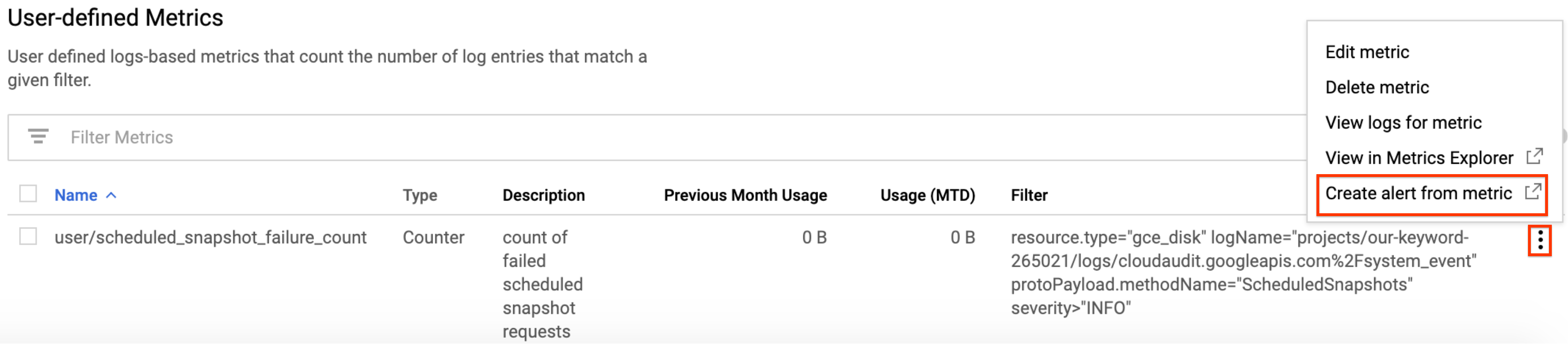
No painel Segmentar, em Agregador, selecione nenhum.
Em Filtrar:
- Clique em Adicionar um filtro.
- Selecione estado na lista.
- No campo Valor, escreva CONCLUÍDO.
- Clique em Aplicar.
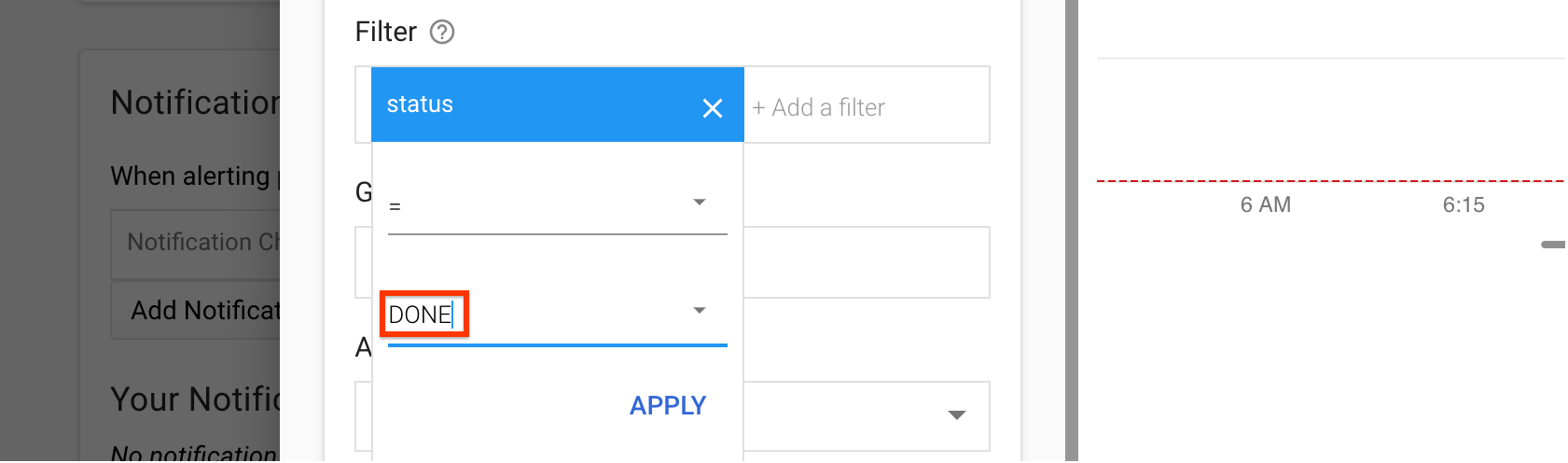
Clique em Mostrar opções avançadas.
No painel Agregação avançada, clique na lista Alinhador e selecione soma.
No painel Configuração, selecione os seguintes valores:
- A condição é acionada se:
Any time series violates - Condição:
is above - Limite:
1 - Para:
most recent value
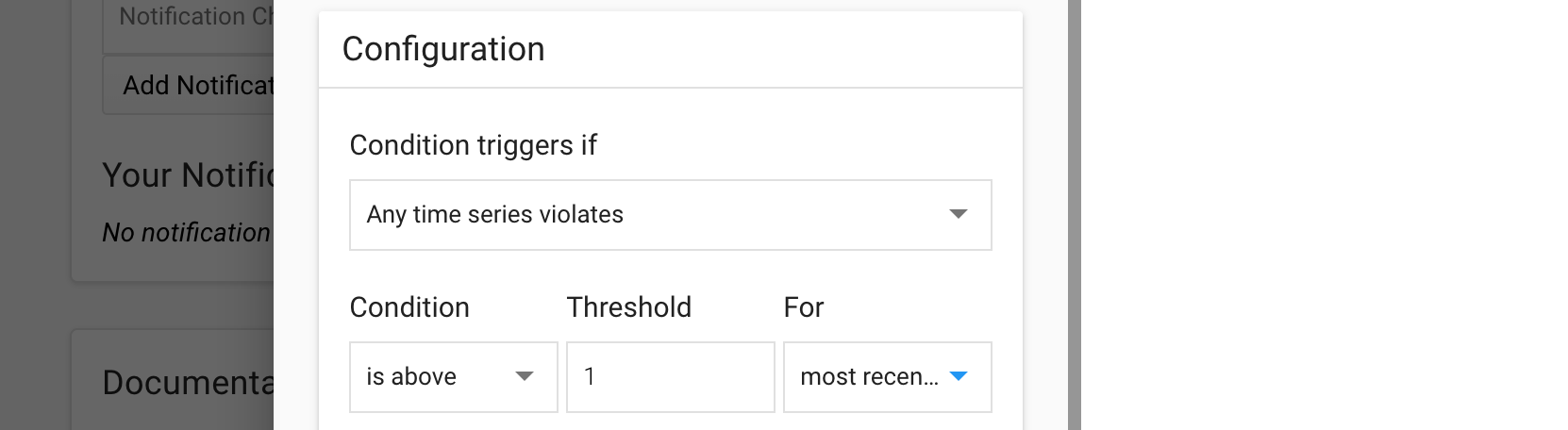
- A condição é acionada se:
Clique em Guardar.
Na página Criar nova política de alertas, introduza um nome para a política. Opcionalmente, pode adicionar canais de notificação e documentação para esta política.
Clique em Guardar.
O que se segue?
- Saiba mais sobre as frequências de agendamento de instantâneos, as políticas de retenção e as regras de nomenclatura no artigo Acerca dos agendamentos de instantâneos para discos.
- Saiba mais sobre os resumos de disco.
- Saiba como criar instantâneos agendados para discos.
- Saiba como ver registos.
Exceto em caso de indicação contrária, o conteúdo desta página é licenciado de acordo com a Licença de atribuição 4.0 do Creative Commons, e as amostras de código são licenciadas de acordo com a Licença Apache 2.0. Para mais detalhes, consulte as políticas do site do Google Developers. Java é uma marca registrada da Oracle e/ou afiliadas.
Última atualização 2025-10-19 UTC.
-

